Je takmer nezvyčajné, že takmer vo všetkých týchto službách nájdete niekoho, kto nemá účty. Ich samostatná správa je bolestivý proces, ktorý vyžaduje veľa pozornosti a času. Čo ak by sa všetky dali zvládnuť z jedného miesta? To je presne cieľ Franza.
Franz je mocný 3rd-aplikácia na párty zasielanie správ, ktorá vám umožňuje spravovať WhatsApp, Messenger, Skype, Slack, Discord, LinkedIn a Telegram atď. z jedného nástroja! Všetko, čo potrebujete, je iba stiahnuť, nainštalovať a prihlásiť sa do týchto účtov a voila!
V tomto článku sa budeme venovať tomu, ako nainštalovať Franz na Linux Mint.
Franz v systéme Linux Mint
Franz je aplikácia pre rôzne platformy. Je k dispozícii pre Windows, Linux a MacOS. Pokiaľ ide o platformu Linux, Franz je oficiálne k dispozícii ako DEB a AppImage. Linux Mint, keďže je založený na Ubuntu, zvládne balík DEB, žiadny problém. Okrem toho je k dispozícii aj ako flatpak. Ako vidíte, existuje niekoľko spôsobov, ako si Franza vychutnať.
Franz teraz nie je úplne zadarmo. Franz sa riadi slobodným modelom, kde edícia „Free“ ponúka súčasné prihlásenie až 3 služieb. Ak chcete viac, potom sú tu balíčky „Personal“ a „Professional“. Pozrite sa na Franzove ceny.
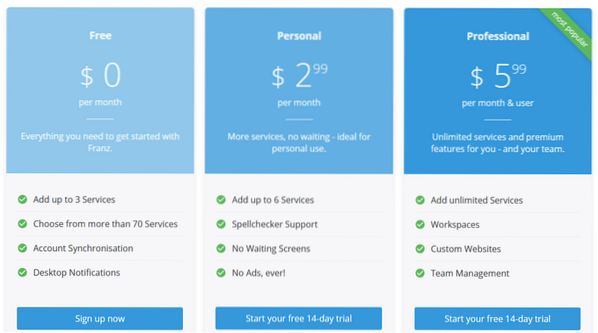
Pripravený? Začnime!
Nainštalujte si Franza na Linux Mint
Nainštalujte si balíček Franz DEB
Najskôr musíme chytiť oficiálny balík DEB. Prejdite do časti Franz na stiahnutie.

Kliknite na tlačidlo „Ubuntu“. Priamo sa začne sťahovať balíček Franz DEB.
Sťahovanie dokončené? Teraz ho nainštalujeme pomocou APT. Spustite terminál a začnite s inštaláciou. Najskôr aktualizujte medzipamäť APT.
$ sudo apt aktualizácia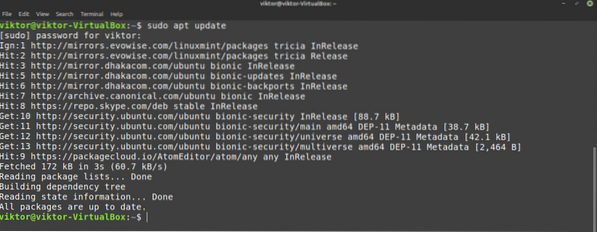
Teraz nainštalujte balík DEB.
$ sudo apt nainštalovať ./ franz_5.4.0_amd64.deb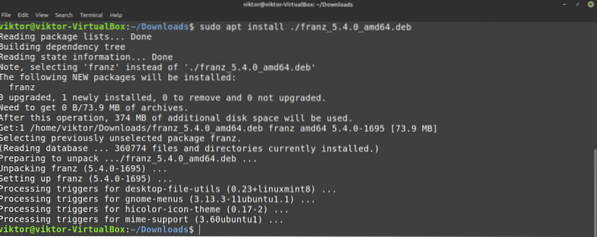
Nainštalujte Franza pomocou flatpaku
Flatpak je typ univerzálneho balíka Linux, čo znamená, že bude bežať na akomkoľvek distro Linuxu vzhľadom na podporu správcu balíkov flatpak. Navštívte oficiálnu webovú stránku flatpak. Mám záujem o hĺbkového sprievodcu po Flatpaku? Získajte viac informácií o používaní flatpaku v systéme Linux Mint.
V prípade Linux Mint je flatpak štandardne podporovaný, takže nie je potrebné žiadne ďalšie vylepšovanie systému. Môžeme priamo vykonať inštaláciu Franza. Ak ste však flatpak odinštalovali kedykoľvek, ihneď ho nainštalujte podľa nasledujúcich pokynov.
V termináli spustite nasledujúce príkazy.
$ sudo apt aktualizácia && sudo apt nainštalovať flatpak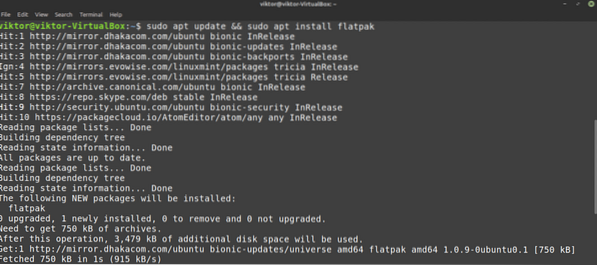

Teraz si nainštalujte Franza z Flathubu. Vyskúšajte Franza vo Flathube.
$ sudo flatpak nainštalovať flathub com.meetfranz.Franz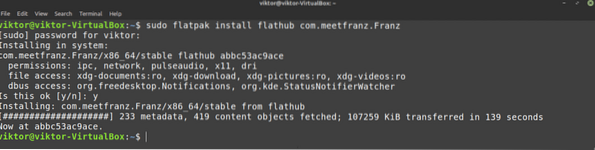
Použite Franz AppImage
AppImage nie je inštalovateľný balík. Namiesto toho je to spustiteľný formát, ktorý je možné spustiť bez akejkoľvek inštalácie. Všetko, čo potrebujete, je iba dvojité kliknutie a spustenie.
Stiahnite si Franz AppImage.
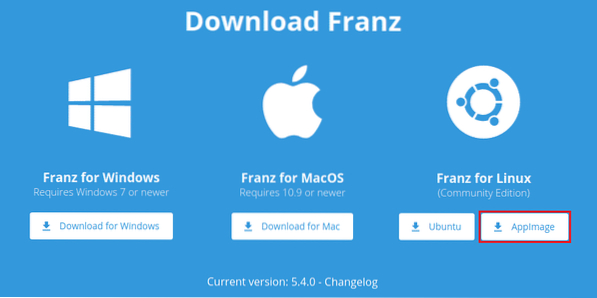
Sťahovanie bolo dokončené? Teraz musíme označiť súbor ako spustiteľný súbor. Spustite terminál a spustite nasledujúci príkaz.
$ chmod --verbose + x Franz-5.4.0.AppImage
Teraz je pripravený na spustenie. Môžete na ňu jednoducho dvakrát kliknúť z prehľadávača súborov. Ak ho chcete spustiť z terminálu, spustite tento príkaz.
$ ./ Franz-5.4.0.AppImagePomocou Franza
Inštalácia aplikácie Franz je dokončená. Teraz je čas to nakonfigurovať. Používanie služby Franz vyžaduje mať účet u spoločnosti Franz. Prihláste sa u Franza.
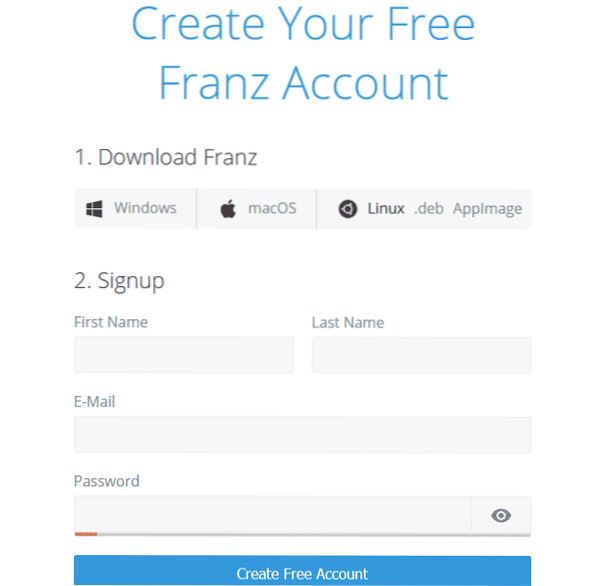
Teraz musíme prepojiť účet s klientom. Spustite klienta.

Kliknite na „Prihlásiť sa do svojho účtu“.
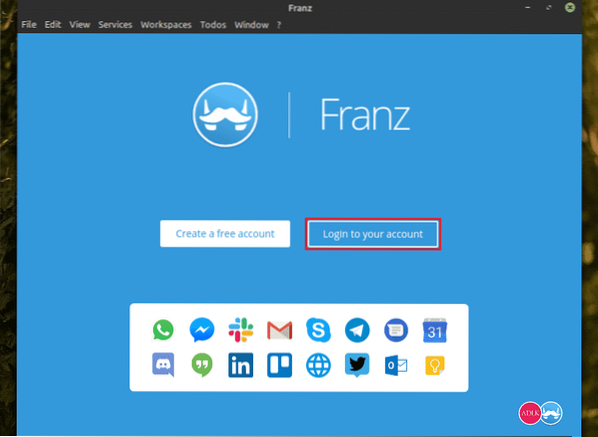
Zadajte poverenia.
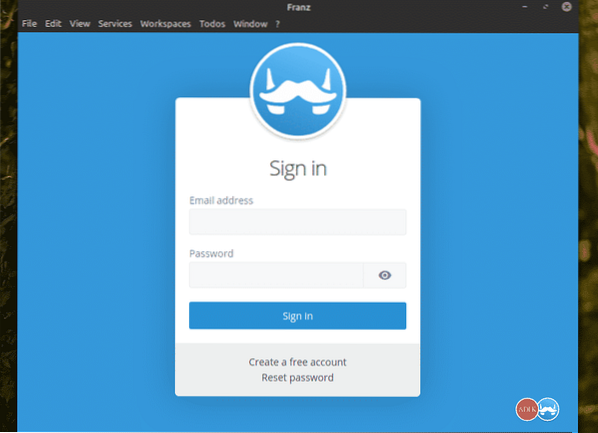
Ak chcete pridať účet na sociálnych sieťach, kliknite na položku Začíname.

V zozname vyberte svoju cieľovú službu. V tomto príklade pridám účet Messenger.
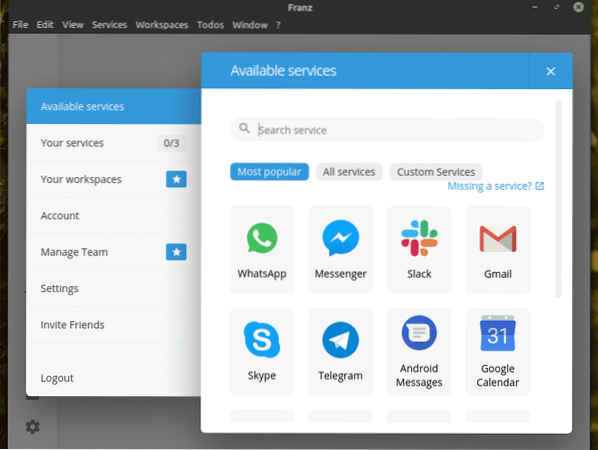
Dajte tomu meno. Vyskúšajte funkcie, ktoré by ste chceli mať. Po dokončení kliknite na „Uložiť službu“.
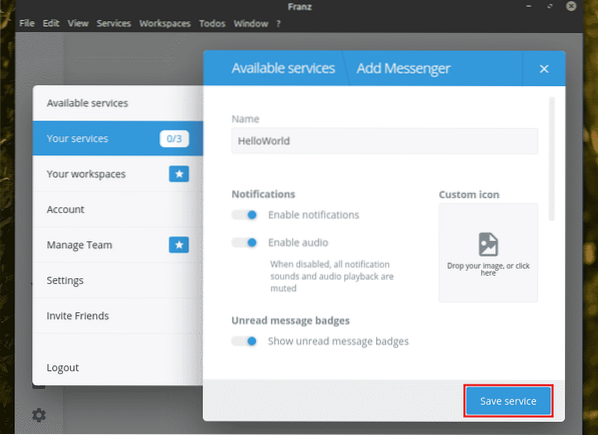
Podobne som pridal službu Skype.
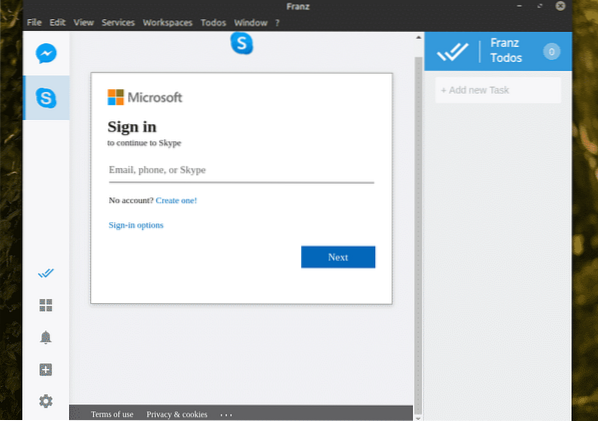
Na ľavom paneli vyberte požadovanú službu. Pri prvom otvorení sa zobrazí výzva na prihlásenie do služby. Zadajte poverenia svojho účtu.
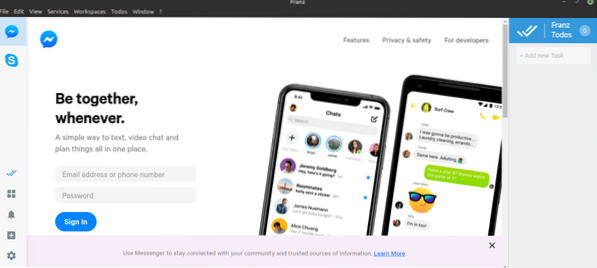
Voila! Služba je pripravená! Rovnakým spôsobom je nastavený aj môj účet Skype!
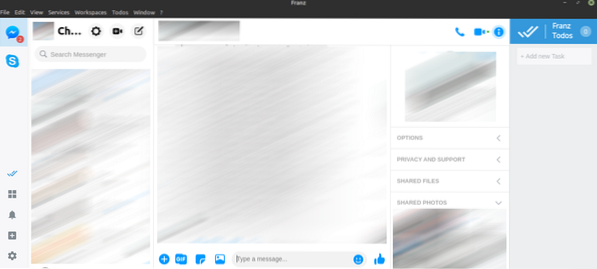
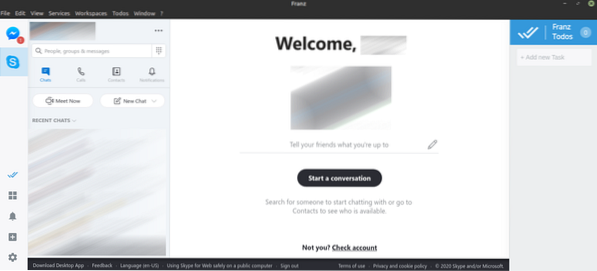
Záverečné myšlienky
Franz je zaujímavá aplikácia, ktorá môže zvýšiť efektivitu vašich sociálnych sietí. Ako bezplatný používateľ však môžete súčasne využívať iba až 3 služby.
Ste osoba zameraná na ochranu súkromia? V dnešnej dobe sú dáta najcennejšou vlastnosťou. Veľké technologické spoločnosti sú známe svojimi konaniami porušujúcimi súkromie. Namiesto toho použite telegram. Je to online chatovacia platforma zameraná na súkromie. Získajte viac informácií o telegrame.
Užite si to!
 Phenquestions
Phenquestions


